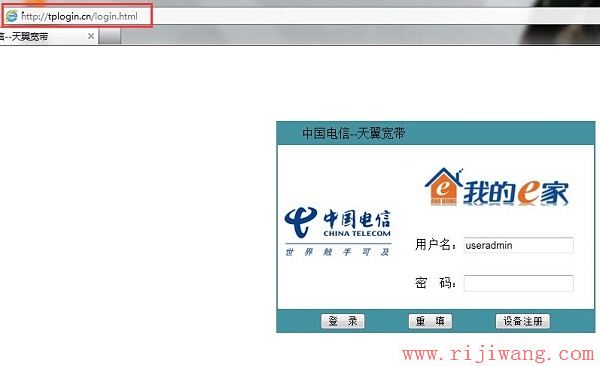本文介绍了新一代TP-Link路由器的tplogin.cn登录打不开的解决办法,在新一代的TP-Link路由器中,不再使用192.168.1.1的管理地址,而是使用tplogin.cn的域名来登录路由器的管理界面,方便用户记忆。
如果用户在浏览器中输入tplogin.cn无法打开,可能是由以下几个方面的原因引起的:1、路由器连接问题;2、电脑IP设置问题;3、浏览器设置问题。
解决办法一:正确安装路由器
1、电话线上网用户:请准备2根较短的网线,一根网线用来连接ADSL Modem或者光猫上的网线接口与路由器上的WAN接口;另一根网线,一头连接电脑,另一头连接路由器上的1/2/3/4任意接口。

2、光钎上网用户:用户需要准备2根网线,其中一根网线用来连接光猫与路由器的WAN接口,另一根网线用来连接计算机与路由器的LAN接口(1/2/3/4中的任意一个都可以)。

3、网线入户上网:请准备1根较短的网线,网线入户:指的是宽带运营商提供了一根网线到用户家里;请先把宽带运营商提供的这根网线,插在路由器上的WAN接口;再把准备的网线,一头连接电脑,另一头连接路由器上的1/2/3任意接口。

注意:连接完成后,请注意TP-Link路由器上对应的接口指示灯是否亮起。
解决办法二:正确设置电脑IP地址
连接路由器上网时,计算机的IP地址最好配置为自动获取(动态IP地址),这样电脑可以自动从TP-Link路由器上的DHCP服务器获取IP、网关、DNS等信息。具体配置方法请阅读文章:电脑动态IP地址的设置方法。
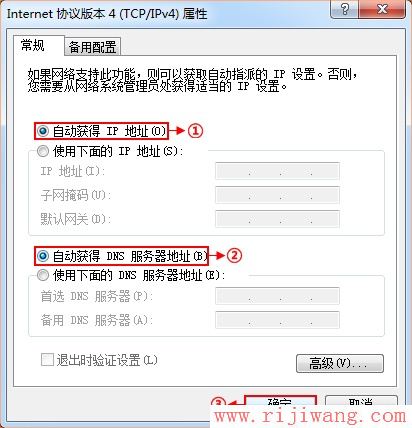
解决办法三:配置浏览器
1、运行IE浏览器,点击“工具”——>选择“Internet选项”。
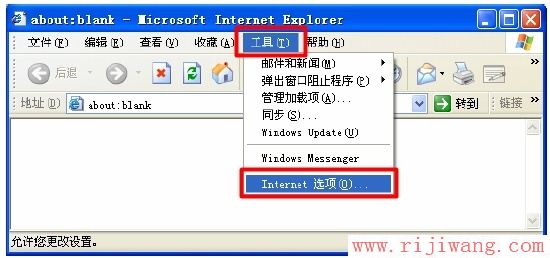
2、选择“连接”——>删除“拨号和虚拟专用网络设置”选项中的拨号连接——>选择“局域网设置”。
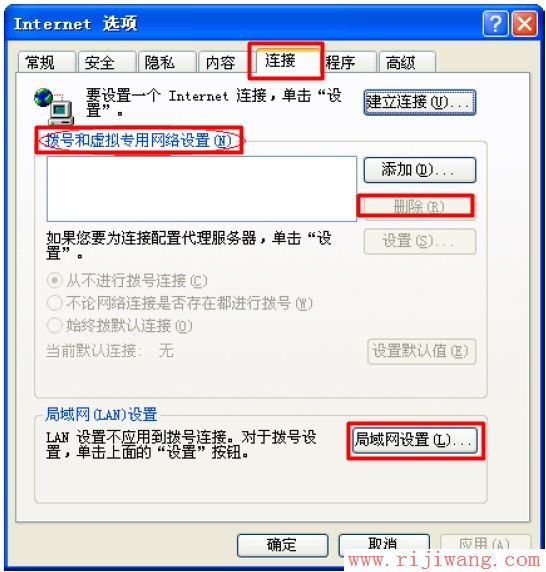
3、勾选“自动检测设置”——>“确定”。
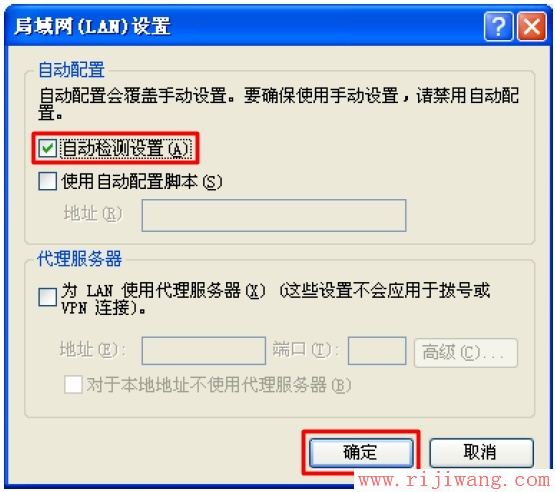
4、选择菜单“工具”——>“文件”——>取消“脱机操作(W)”前面的√,若该项没有启用,则不用设置。
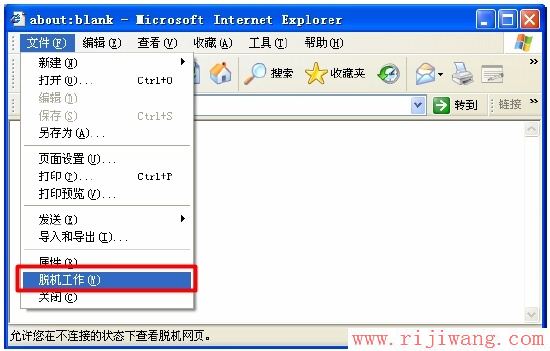
只要设备连接正确、电脑IP地址配置正确、浏览器配置正确,那么在浏览器中输入tologin.cn就可以打开登录界面了;如果还是无法打开,请把TP-Link路由器恢复出厂设置,然后重新配置。如果任然无法打开,多半是路由器有问题。
解决办法四:用无线连接设置
完成以上三个步骤后,还是打不开tplogin.cn,且你身边又有笔记本电脑;那么可以用笔记本网搜索并连接到TP-Link路由器的无线网络上(TP-Link路由器默认已经启用无线网络,并且没有密码,可以直接连接),然后在进行设置。
解决办法五:把路由器恢复出厂设置
如果你尝试了所有的办法,在浏览器中仍然不能够打开tplogin.cn;那么请把你的路由器恢复出厂设置,然后再进行设置。
恢复出厂设置的方法:TP-Linik路由器上有一个OSS/RESET按钮,按住这个按钮5秒以上的时间,就可以恢复到出厂设置;之后再在浏览器中输入tplogin.cn就会出现设置登录密码的界面。

注意问题:
如果你在浏览器中输入:tplogin.cn后,打开的是电信光猫的登录页面,如下图所示;解决办法请阅读文章:tplogin.cn打开是电信登录页面的解决办法